 |
|
|
|
 아이콘 (64,548) 아이콘 (64,548) |  일러스트 (22,692) 일러스트 (22,692) |  이벤트 (18,972) 이벤트 (18,972) |  팝업 (13,238) 팝업 (13,238) |  여름 (12,750) 여름 (12,750) |  어린이 (11,572) 어린이 (11,572) |  나무 (9,084) 나무 (9,084) |  패턴 (7,598) 패턴 (7,598) |  크리스마스 (7,360) 크리스마스 (7,360) |  자연 (6,763) 자연 (6,763) |  전통 (6,690) 전통 (6,690) |  자동차 (5,765) 자동차 (5,765) |
|
 아이콘 (749,525) 아이콘 (749,525) |  일러스트 (365,560) 일러스트 (365,560) |  배경 (208,556) 배경 (208,556) |  비즈니스 (171,054) 비즈니스 (171,054) |  이벤트 (157,181) 이벤트 (157,181) |  패턴 (155,347) 패턴 (155,347) |  아사달 (126,952) 아사달 (126,952) |  디자인 (126,046) 디자인 (126,046) |  팝업 (111,086) 팝업 (111,086) |  어린이 (103,616) 어린이 (103,616) |  여름 (97,895) 여름 (97,895) |  크리스마스 (76,186) 크리스마스 (76,186) |
|
|
|
|
|
|
|
|
 |
|
|
| |
|
| ※ 왼쪽 툴박스의 해당 툴을 클릭하시면 좀 더 상세한 설명을 보실 수 있습니다. |
 |
클릭하세요

|
 |
|
1. 지우개툴(E)

|
지우개툴(Eraser Tool) : 드래그 또는 클릭하면 이미지를 지웁니다.
배경지우개툴(Background Eraser Tool) : 처음 클릭한 위치의 이미지 색상을 배경색으로 인식하여 해당
부분의 색상만 찾아서 지울 때 사용합니다.
마술지우개툴(Magic Eraser Tool) : 클린하는 지점의 색상과 같은 부분을 한꺼번에 지웁니다. |
2. 옵션
(1) 툴박스에서 지우개툴(Eraser Tool)을 선택하면 상단에 아래와 같은 옵션바가 나타납니다.

 에서는 지우개의 크기, 형태, 압력 등을 설정할 수 있습니다. 에서는 지우개의 크기, 형태, 압력 등을 설정할 수 있습니다.
Brush에서 지우개의 크기를 정하고, Mode에서 지우개 스타일을 설정합니다. Mode에는 Brush, Pencil, Block 가 있습니다.
Opacity에서 투명도를 정하고, Flow에서 브러시의 압력을 설정합니다.
아래는 레이어 상태에서 지우개툴(Eraser Tool)을 사용한 경우 입니다.
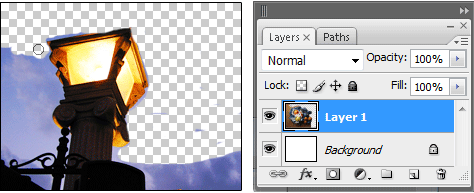
아래는 레이어가 백그라운드 상태에서 지우개툴(Eraser Tool)을 사용한 경우입니다.
이 경우 배경색이 적용된 것을 볼수 있습니다.
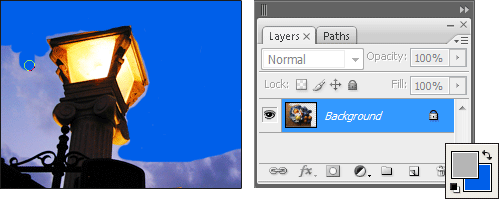
 Eraser to History를 체크하고 이미지를 지우면 다시 지운 부분을 드래그하면 원래대로 복원됩니다. Eraser to History를 체크하고 이미지를 지우면 다시 지운 부분을 드래그하면 원래대로 복원됩니다.

(2) 툴박스에서 배경지우개툴(Background Eraser Tool) 을 선택하면 상단에 아래와 같은 옵션바가 나타납니다.

 브러시 크기를 설정합니다. 브러시 크기를 설정합니다.
 Limits에는 세 가지 옵션이 있습니다. Limits에는 세 가지 옵션이 있습니다.
 |
Discontiguous는 지우개가 드래그하는 대로 지워줍니다.
Contiguous는 색상경계를 부드럽게 처리하며 지워줍니다.
Find Edge는 색상경계를 확식하게 남기면서 지워줍니다. |
 다음은 Limits는 Discontiguous로 설정하고 Sampling은 Once로 설정한 예제입니다. 다음은 Limits는 Discontiguous로 설정하고 Sampling은 Once로 설정한 예제입니다.


(3) 툴박스에서 마술지우개툴(Magic Eraser Tool) 을 선택하면 상단에 아래와 같은 옵션바가 나타납니다.

 Tolerance은 색상유사값을 지정하며, Anti-aliased를 체크하면 색상경계선을 부드럽게 처리합니다. Tolerance은 색상유사값을 지정하며, Anti-aliased를 체크하면 색상경계선을 부드럽게 처리합니다.
 Contiguous를 체크하면 인접한 색상만 지우고 체크하지 않으면 이미지 전체에 유사한 색상을 지웁니다. Contiguous를 체크하면 인접한 색상만 지우고 체크하지 않으면 이미지 전체에 유사한 색상을 지웁니다.
Use All Layers를 체크하면 현재 활성화되어 있지 않은 레이어에 있는 유사색상들도 지웁니다.
 Opacity는 투명도를 설정합니다. Opacity는 투명도를 설정합니다.

|
|
|
|
|
|
|
|
|
|



